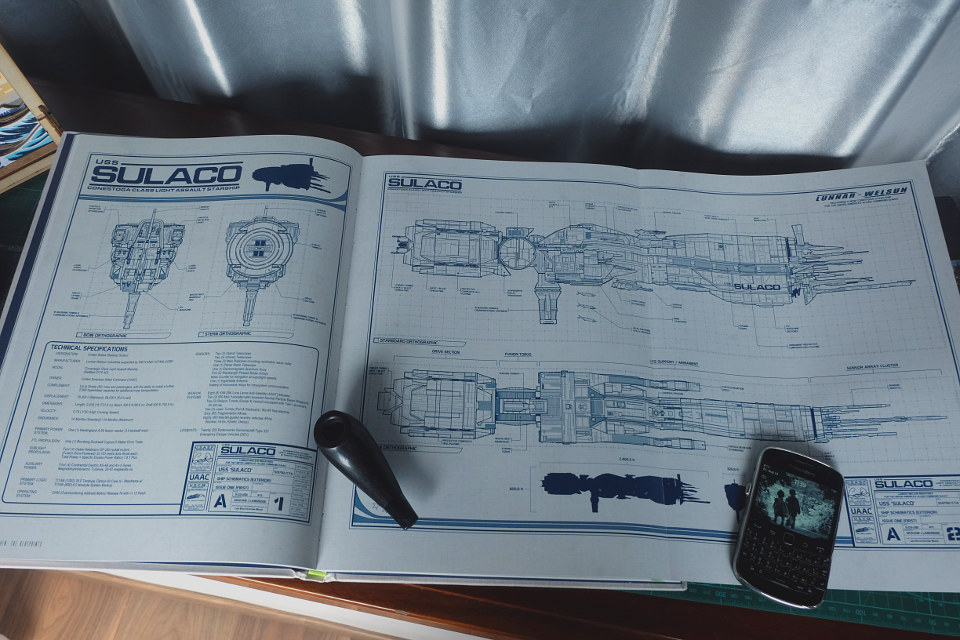邪门歪道促生产

时至金秋,帝都生产生活秩序已恢复大半。经此一疫,弹性工时、远程协作、居家办公这些工作方式的改变已登堂入室,做为身体力行者,包爸又有了几个提工作效率、促居家生产的方法,有些可能看上去有点邪门,但亲测有效,欢迎大胆尝试。
Cosplay工作法
居家工作的一大好处是在穿着方面不用顾忌社交礼仪和办公室文化,大可以睡衣拖鞋不化妆,怎么舒服怎么来。在此基础上其实还可以更进一步:以一件至简道具进行cosplay,实现自我心理暗示,以获得更好的工作状态。
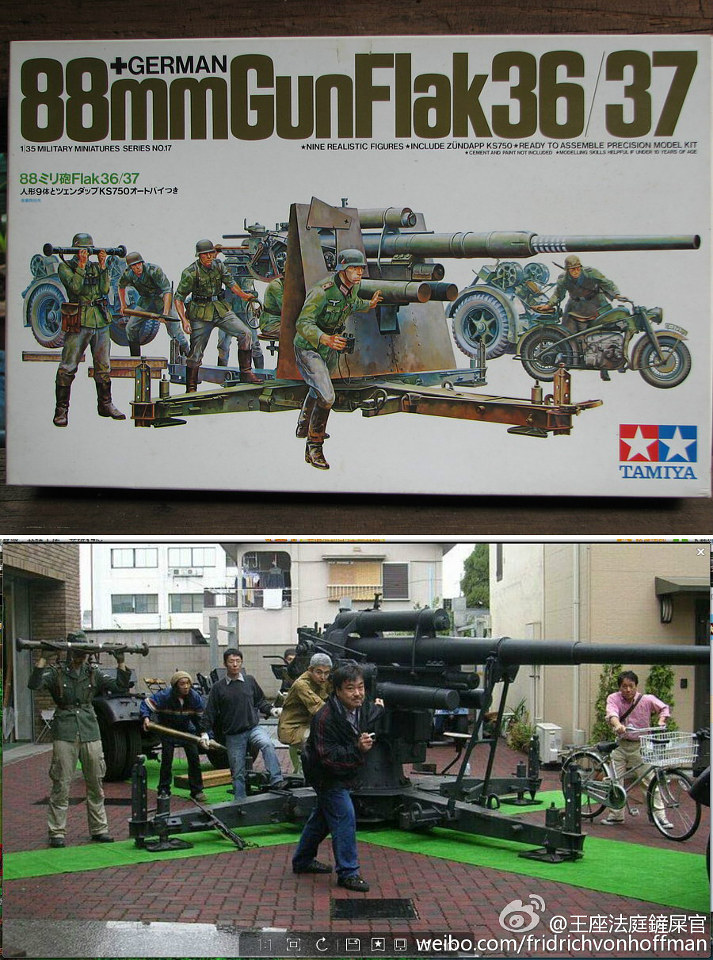
所谓cosplay,是和制英语costume play的简称,可译为角色扮演。本意是使用特制的服装、道具、化妆等手段,扮演虚拟角色或历史人物的行为。cosplay不是模仿秀,对扮演者来说,视觉效果上的“像不像”其实并不重要,核心是通过扮演行为,与角色融为一体,从而获得特殊的人生体验。包爸在家工作的这些日子,就搞过这些cosplay活动:
- 手术室医生

道具:手术头巾
效果:快速进入工作状态
以往正常上班的日子里,进入工作状态是相当自然的,毕竟社畜们要身历时空转换,在离家、通勤、夺门打卡后,方开始工作。而居家工作时,写文档、敲代码和视频会议与辅导孩子作业、收盒马生鲜、晾衣服叠被子等家务琐事之间只有须臾间隙,几无可分,难以进入状态是很常见的困扰。包爸的解决方法,就是在需要工作时戴上这种医生手术头巾,一秒进入美剧“实习医生格蕾”的世界,再下一秒就要scrub in,进入手术室面对躺在无影灯下的病人,不打起精神可是要出乱子的。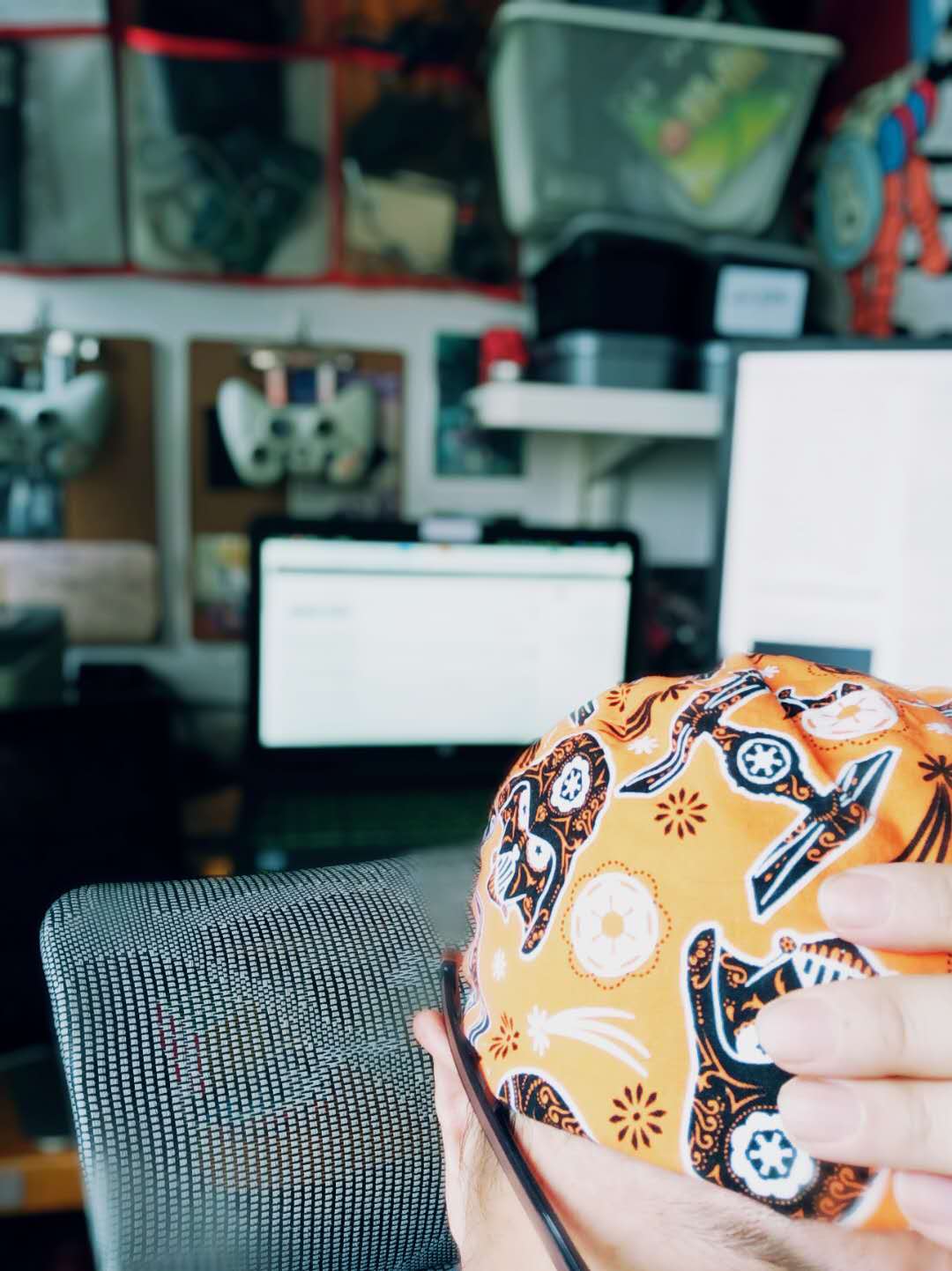
- 文豪
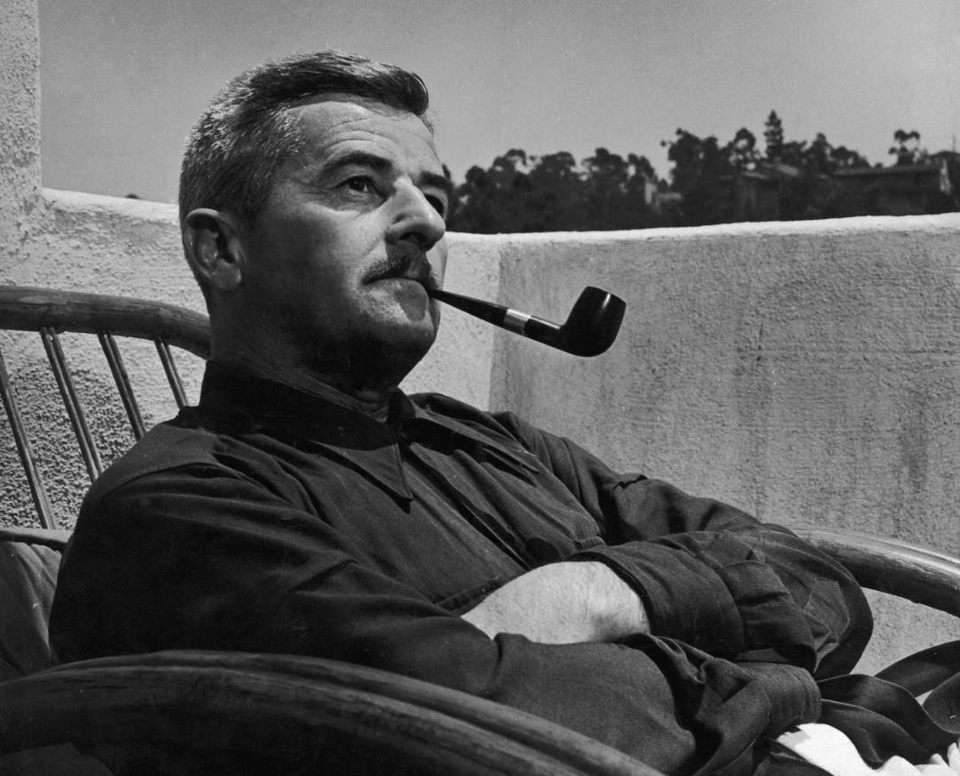
道具:烟斗
效果:进入创作模式
有轻微焦虑症的包爸出门常带只小烟斗,时不时拿出来盘盘,多少能缓解一下症状。后来发现,很多大文豪大作家,如上图中的威廉.福克纳,都挺爱用烟斗。于是,这小道具又扩展出cosplay功能,在码字创作时,全程假模假式拿手里比划着,权当舞蹈降神,祈缪斯临凡、海明威上身、马克吐温附体、威廉福克纳赐我金句吧……
- 草薙素子

道具:VR眼镜
效果:强制进入专注模式
当感到意志力变弱、受家里各干扰源诱惑时,包爸会拿出Google纸板VR眼镜,使用VR Remote Desktop应用,在虚拟现实的沉浸式界面中,远程接入自己管理的Linux服务器中的一台,用命令行模式工作。脑子里则把自己想象成攻壳机动队里公安九课的素子姐姐,正在骇入敌方防守严密的攻型防壁,必须绝对集中注意力,稍有不慎脑死亡都是轻的,被对方控制成为行尸走肉、陷入万劫不复都是可能的!
- 钛战机飞行员
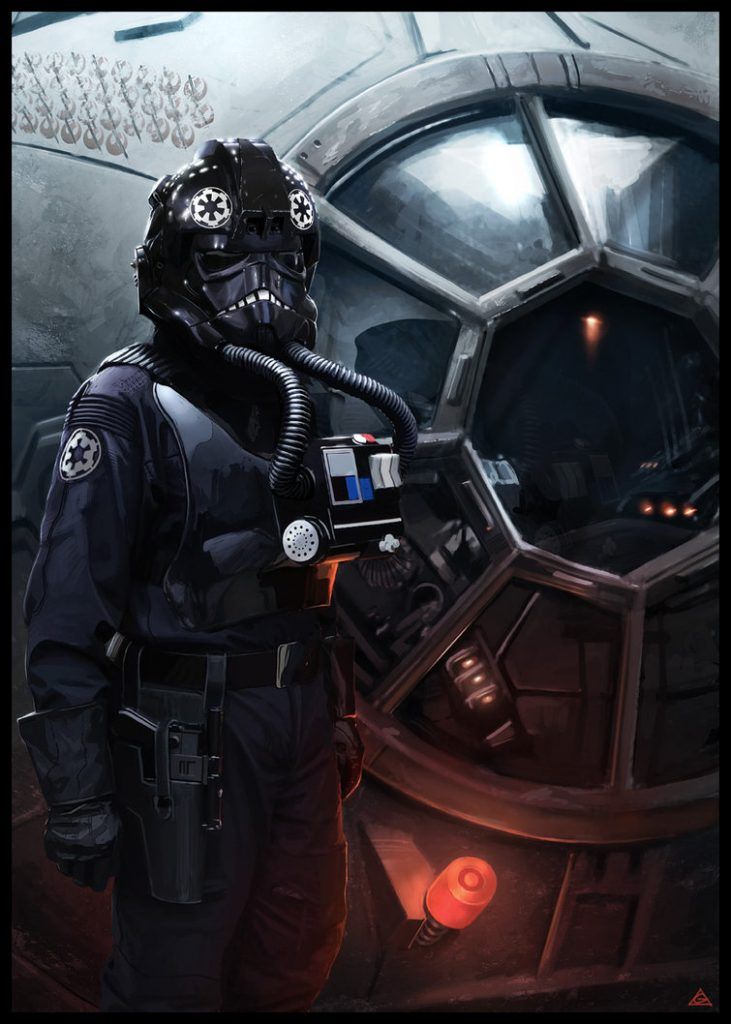
道具:重松DR28SU2防护半面具
效果:进入自我抽离模式
在工作不顺利陷入焦躁状态时,自己会戴上有呼吸阀的防护半面具,成为银河帝国钛战机的飞行员。身为精锐战士,须时刻清醒自己的所在,切入自我抽离视角(self-distanced perspective),以客体俯视观察。在稍宽广的视野下,可以清晰地反省工作目的到底是什么,主要目标在哪里,自己的状态(精力、情绪、技能、长短处等等)又如何……对解决当前问题无意义的情绪需尽快释放或隔离;繁杂事项解析轻重缓急,逐一完成。

- 吉田昌郎

道具:“本部长”背心
效果:负面情绪发泄
在反映2011年3月福岛核事故的电影“福岛50”中,渡边谦扮演时任福岛第一核电站站长、现场应急指挥部一把手的吉田昌郎。这位后来被认为是拯救了局势、且不幸在两年后因癌症去世的英雄人物,不但要在现场对严峻形势做出正确处置,还要面对来自东京东电总部和首相官邸的各种瞎指挥。在电影中,吉田站长身穿一件印有“本部长”的白色马甲,个性鲜明地做出包括破口大骂、踢飞垃圾桶、跌坐在办公桌前、视频会议中当众脱外裤以示抗议等“离谱”行为。据此,包爸有了新的cospla启示,在大淘宝订做了一件印有相同文字的广告马甲,当心中充满负面情绪需发泄时,披上这件骂人战袍,深吸一口气,在脑海中暴跳发泄一番。
Chrome浏览器标签分组
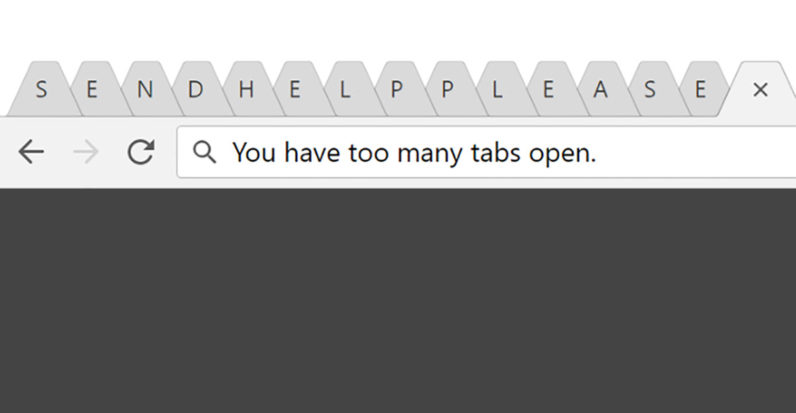
居家工作的一大弊端是无人监督,尤其是为获取信息而浏览网络时,每个打开的网页后端,都是处心积虑的AI算法,在穷尽所能吸引你的注意。不知不觉间,浏览器里满是足以引发密恐的标签丛林,而真正对你重要的内容,则隐藏其中无迹可寻。
还好,Google在最近的Chrome浏览器更新中提供了标签分组功能,善加利用,可以减少干扰,提升工作效率。比如,你可以将邮件客户端、公司内网管理等网页放在一组标为“工作”的标签组中,将这个组标为醒目颜色并放在最前面;建一个专门的标签组做网络搜索及点击搜索链接,找到需要的内容后应立刻关闭页面,或收起此标签组,避免干扰;与工作无关的购物、娱乐内容的页面也专门放在一个标签组中,只允许自己在休息时间打开浏览……
要实现这些,我们需要先在浏览器中打开此功能:
- 确认Chrome浏览器已升级,方法是依次点击浏览器地址栏最右侧的三个点图标->帮助->关于Google Chrome,在关于页面中看版本号,如果小于85,请升级;
- 在浏览器地址栏中输入:chrome://flags,然后回车,进入设置界面;
- 在这个界面中寻找“Tab Groups”选项,点击设为Enabled。继续寻找“Tab Groups Collaps”选项,同样设为Enabled;

- 完成以上操作后,关闭浏览器,再次打开后就可以使用标签分组功能了。
具体使用方法如下:
- 新建标签组
鼠标移动到浏览器最上方的标签栏中任一标签上点击右键,选择“向群组中添加标签页”->“新建群组”,然后在新建的标签组上点击右键,输入标签组名称、选择标签颜色。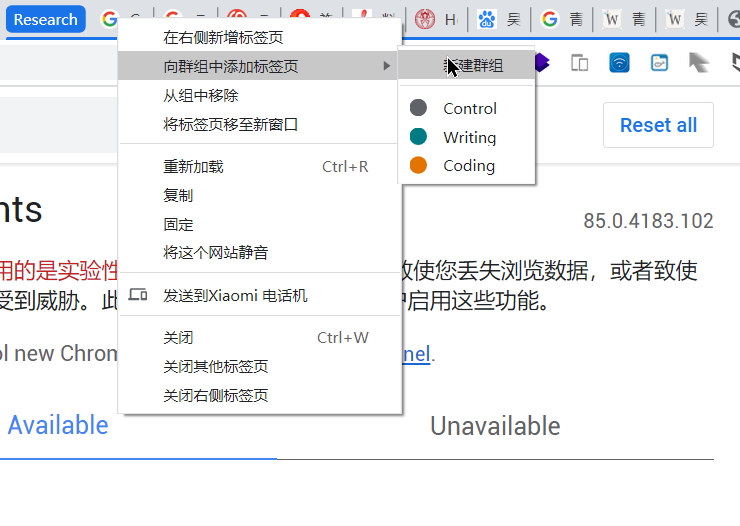
- 展开/收起标签组
在标签组最左侧标签名称(没起名的话就是一个带颜色的小球)上单击左键可以展开/收起标签组。 - 管理标签组
在标签组最左侧标签名称上单击右键,可以重命名、改变颜色、向组内添加标签页、取消分组(去除分组,但保留该分组内所有的标签页)、关闭分组(关闭分组及组内所有标签页)。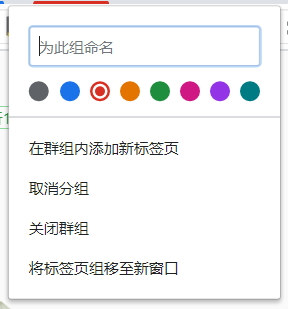
- 移动标签页或标签组
在要移动的标签页标签上点击鼠标左键进行拖动,可以在本组内调整位置,或者拖动到另外一个标签组中;在标签组名称上点击左键拖动,可以调整整个标签组在浏览器标签栏中的位置。
可编辑内容的重点事项标签页
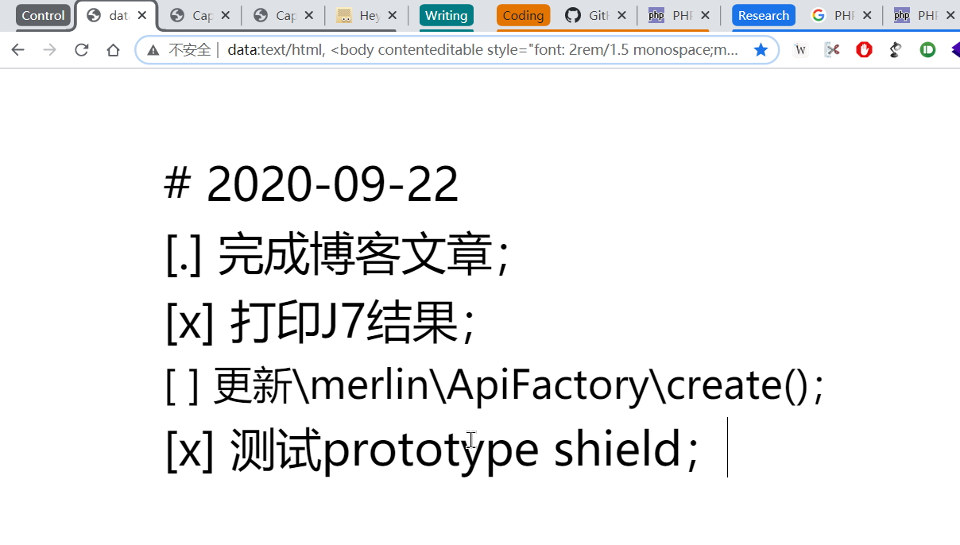
还有一个浏览器使用小窍门,就是在浏览器最醒目的位置,保留一个可以随时输入、编辑内容的空白页面,将当天要做的todos事项、重要提醒等等写在里面,以便时刻提醒自己。操作方法如下:
- 浏览器中点击标签栏右侧的加号,新建一个标签页;
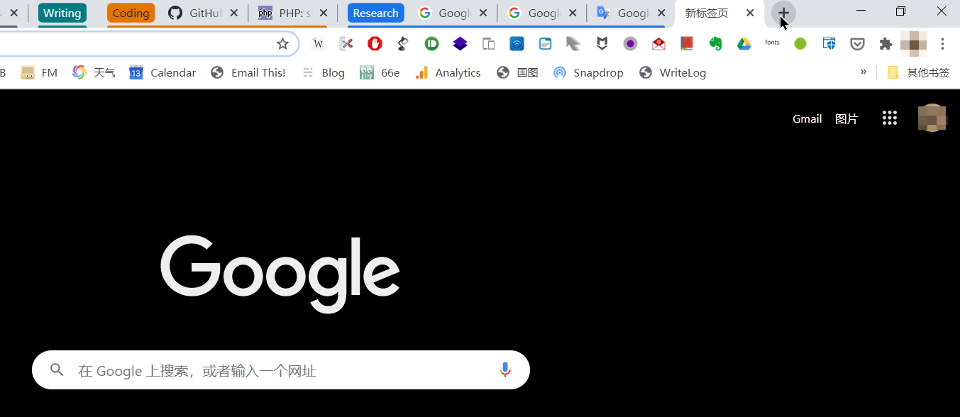
- 点击地址栏右侧的五角星图标,在弹出的书签界面中点击“更多……”按钮;
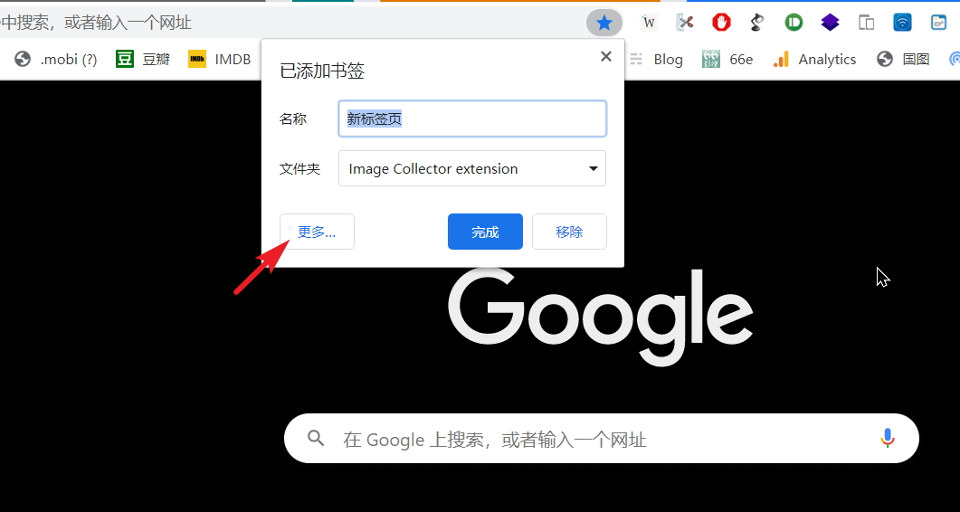
- 名称一栏可随意填写(例如todos),复制以下的HTML代码,将其粘贴进网址栏中,书签位置可选择“书签栏”,最后点击“保存”按钮,完成书签建立;
data:text/html, <body contenteditable style="font: 2rem/1.5 monospace;max-width:60rem;margin:0 auto;padding:4rem;">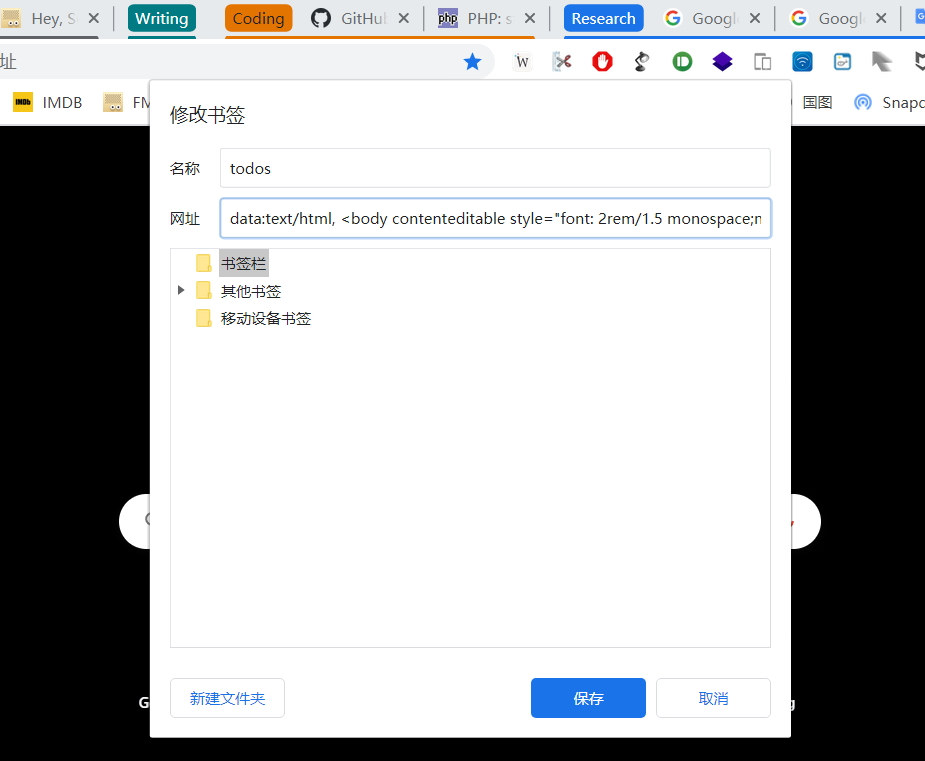
- 点击书签栏中新出现的刚添加的todos书签,就可在当前标签页中实现可输入内容的页面;
- 点击页面中的空白部分,可以随意输入、修改和删除文字。要注意的是,关闭浏览器后这些内容 都会消失。
本作品采用知识共享署名-非商业性使用-相同方式共享 4.0 国际许可协议进行许可。